Découverte de l’explorateur de fichiers Windows
L’explorateur de fichiers est l’un des outils les plus importants de Windows. Il permet d’accéder à tous les dossiers, documents, images et programmes enregistrés sur votre ordinateur.
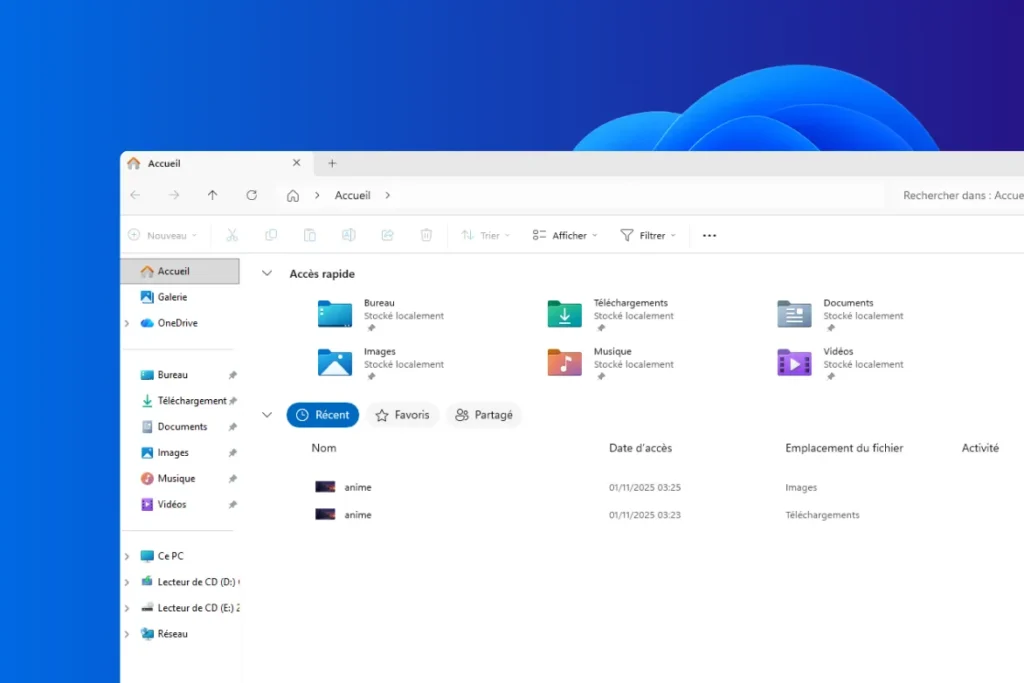
L’explorateur de fichiers permet de parcourir ses dossiers, d’ouvrir ses documents, de classer ses photos ou encore de retrouver un fichier téléchargé.
À quoi sert l’explorateur de fichiers ?
L’explorateur de fichiers est le programme chargé d’afficher le contenu des disques et des dossiers dans Windows. Il sert à parcourir la structure du stockage, à ouvrir des documents, à copier ou déplacer des éléments et à gérer l’organisation de l’ensemble des fichiers présents sur l’ordinateur. Chaque donnée enregistrée se trouve dans un dossier visible à travers cette interface.
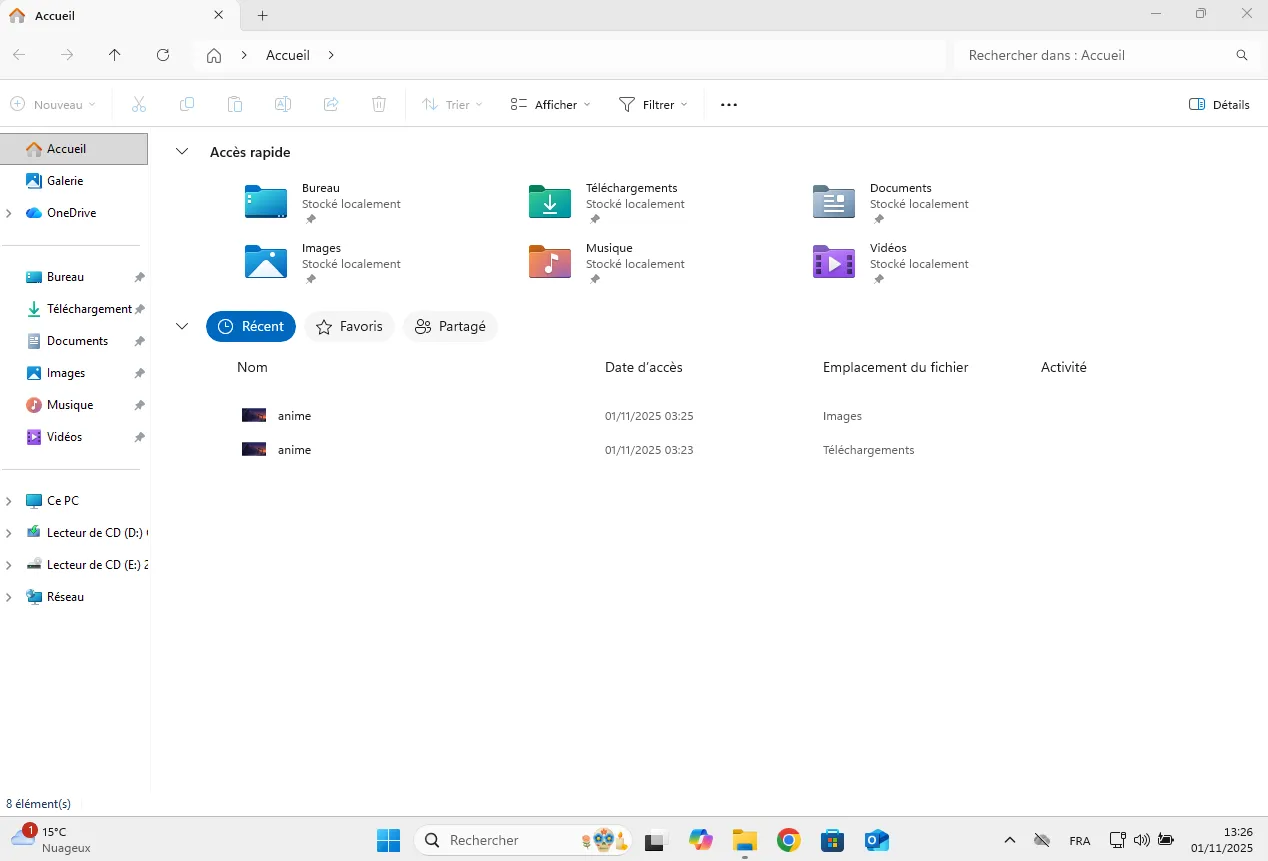
L’explorateur montre la hiérarchie des emplacements disponibles et permet de naviguer d’un dossier à un autre sans effort. Il détecte automatiquement les clés USB, les disques durs externes, les cartes mémoire et les emplacements réseau. Il peut aussi afficher les fichiers hébergés sur des services en ligne comme OneDrive. L’utilisateur dispose ainsi d’un point d’accès unique à l’ensemble de ses données, qu’elles soient locales ou stockées dans le cloud.
Le ruban supérieur de l’explorateur de fichiers Windows
Le ruban supérieur forme la barre d’outils principale de l’explorateur de fichiers. Il s’étend sur toute la partie haute de la fenêtre et réunit les commandes les plus utiles pour gérer les documents et les dossiers. Chaque onglet correspond à un ensemble d’actions. L’onglet regroupe les fonctions de base comme copier, coller, renommer ou supprimer.
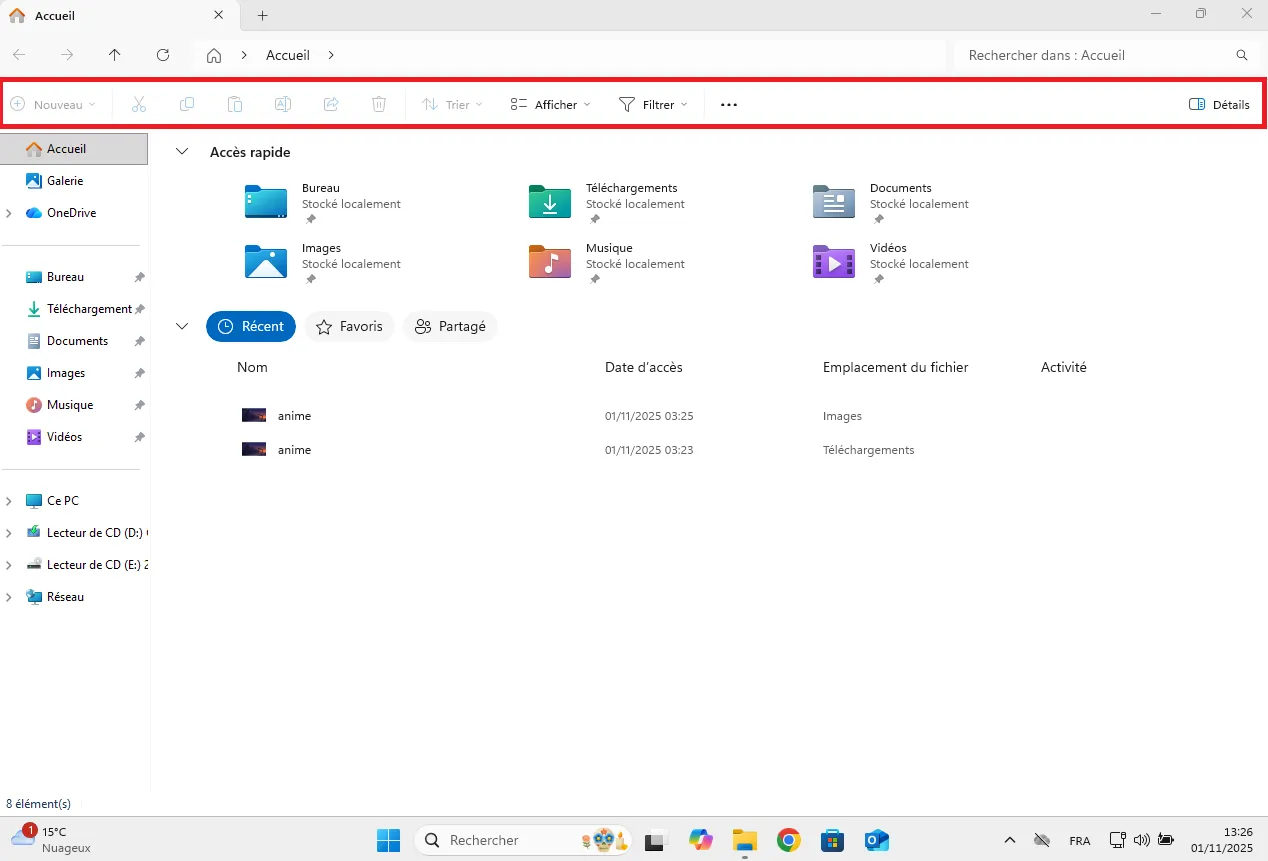
Ce ruban s’adapte automatiquement selon le contexte et le type d’élément sélectionné. Lorsqu’un utilisateur ouvre un dossier d’images, des outils supplémentaires apparaissent pour effectuer une rotation ou lancer un diaporama. Dans un dossier compressé, les commandes changent pour permettre l’extraction ou la création d’une archive. Cette évolution dynamique rend l’utilisation de l’explorateur plus intuitive car seules les fonctions utiles à la tâche en cours sont mises en avant.
Le volet de navigation de l’explorateur de fichiers
Le volet de navigation occupe la partie gauche de la fenêtre de l’explorateur de fichiers. Il sert de point d’accès rapide à l’ensemble des emplacements disponibles sur l’ordinateur. Grâce à lui, il devient possible de parcourir en quelques clics ses dossiers personnels, ses périphériques de stockage ou encore ses espaces en ligne.

Cette colonne latérale présente une vue hiérarchique du système. Chaque emplacement important y apparaît sous forme de dossier ou de lecteur que l’on peut développer pour afficher son contenu. Ce fonctionnement en arborescence permet de comprendre facilement la structure des fichiers et de circuler d’un dossier à un autre sans perdre de temps.
On y retrouve plusieurs catégories utiles :
- Accès rapide : regroupe les dossiers fréquemment ouverts ou épinglés manuellement.
- Ce PC : affiche l’ensemble des disques internes, externes et clés USB.
- Périphériques et lecteurs : liste directement les clés USB, disques durs externes et cartes mémoire connectés.
- Réseau et OneDrive : permet d’accéder aux dossiers partagés sur le réseau local ou aux fichiers synchronisés dans le cloud.
Le volet de navigation permet de passer d’un support à un autre sans ouvrir plusieurs fenêtres et assure une vision d’ensemble de tout le contenu disponible sur l’ordinateur. Grâce à lui, la navigation devient plus organisée et plus intuitive.
Le champ de recherche de l’explorateur
Le champ de recherche est situé dans la partie supérieure droite de la fenêtre de l’explorateur de fichiers. Il permet de retrouver rapidement un document, une image ou un dossier sans devoir parcourir manuellement toute la structure du disque. Cet espace de recherche fait gagner un temps précieux lorsque l’ordinateur contient un grand nombre de fichiers.
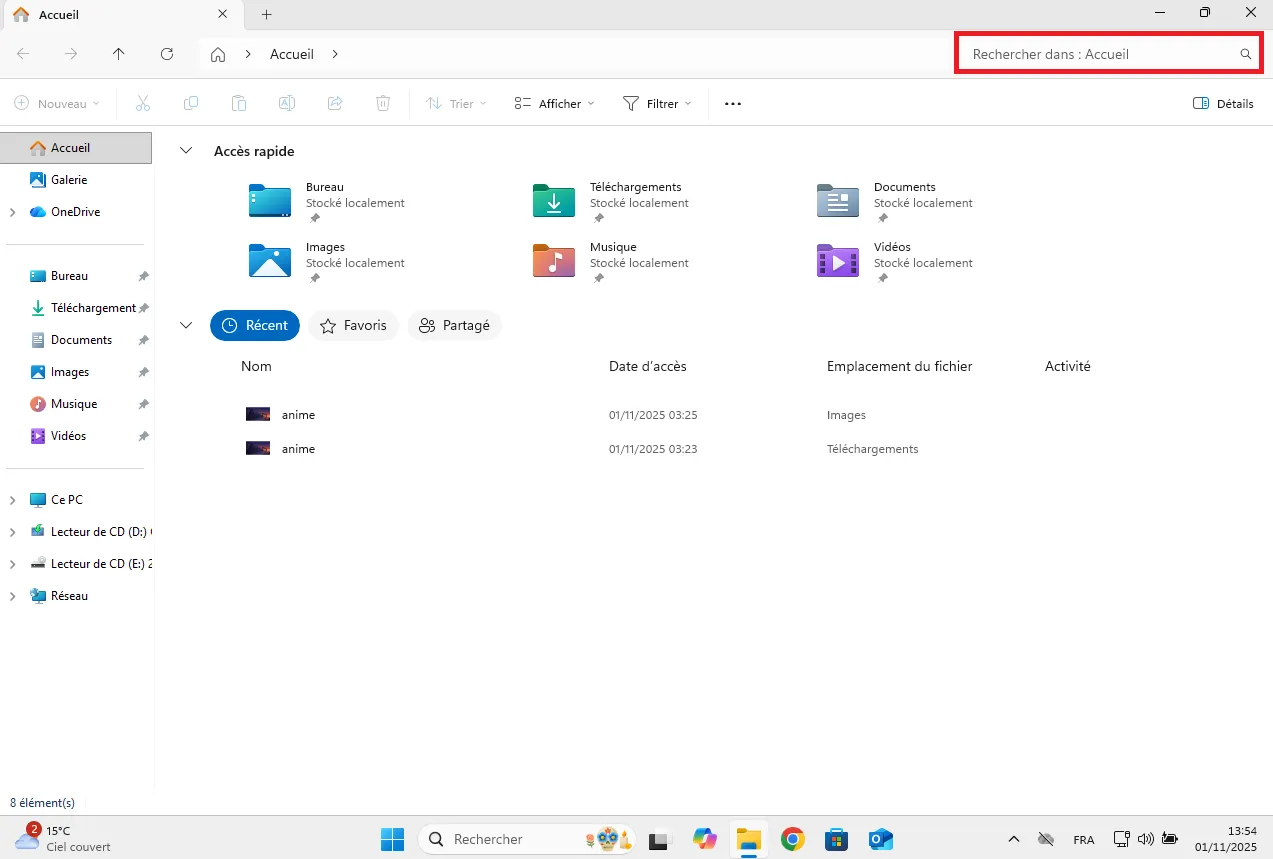
Des filtres permettent d’affiner les résultats et de limiter la recherche à certains formats comme les documents texte, les photos ou les fichiers audio. Cette fonction devient particulièrement utile pour les utilisateurs qui travaillent avec de nombreux projets ou stockent leurs données sur plusieurs disques.
La zone d’affichage centrale de l’explorateur
La zone d’affichage centrale occupe la partie principale de la fenêtre de l’explorateur de fichiers. C’est ici que s’affiche le contenu du dossier ouvert, qu’il s’agisse de documents, d’images, de vidéos ou de sous-dossiers.

Windows propose plusieurs modes pour s’adapter à différents usages :
- Les grandes icônes facilitent la reconnaissance des photos et illustrations.
- La vue en liste permet de parcourir rapidement un grand nombre de fichiers sur un même écran.
- La vue en détails affiche des informations plus précises comme le nom, la taille, le type ou la date de modification pour trier et classer ses documents.
Cette zone constitue le cœur de la navigation. Elle permet de sélectionner un ou plusieurs fichiers, de les glisser vers un autre dossier, ou encore de les copier, supprimer ou renommer directement à la souris. Chaque action réalisée dans l’explorateur passe par cette partie centrale, c’est l’espace de travail principal où s’effectuent la majorité des manipulations de fichiers dans Windows.
Cours suivant : Copier, coller, couper et déplacer un fichier ou un dossier sous Windows